Simplifiez l'interface de Copy Design en désactivant l'ancrage des groupes de fonctions, en modifiant leur emplacement d'ancrage et en les désactivant de manière à les masquer.
Important : La présente rubrique s'adresse aux utilisateurs de Vault Workgroup et Vault Professional. Les utilisateurs de Vault Basic doivent quant à eux consulter la rubrique Copy Design (Vault Basic).
Masquer ou afficher des groupes de fonctions
- Dans la boîte de dialogue Copy Design, cliquez sur Afficher > Groupes de fonctions.
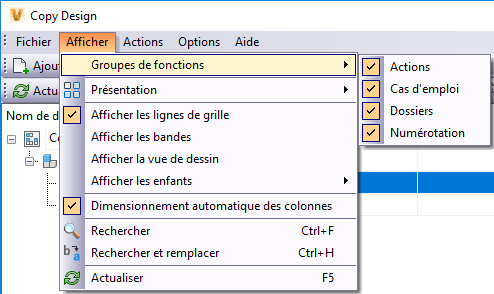
- Sélectionnez les groupes de fonctions que vous souhaitez afficher dans l'interface de Copy Design.
Ancrer des groupes de fonctions ou désactiver leur ancrage
- Sélectionnez la barre de titre d'un groupe de fonctions ancré et faites glisser ce dernier en dehors de la grille principale pour désactiver son ancrage.
- Cliquez deux fois sur la barre de titre d'un groupe de fonctions mobile afin de réactiver automatiquement l'ancrage.
Configurer les préférences d'ancrage
- Cliquez avec le bouton droit de la souris sur la barre de titre du groupe de fonctions et choisissez l'une des options suivantes :
- Virgule flottante : permet de désactiver l'ancrage du groupe de fonctions et de le déplacer n'importe où sur l'écran de l'application Copy Design.
- Ancrer : permet de réactiver l'ancrage d'un groupe de fonctions auparavant défini sur Virgule flottante.
- Masquer automatiquement : permet de réduire automatiquement le groupe de fonctions lorsqu'il n'est pas en cours d'utilisation. L'icône s'affiche sur le côté droit de l'interface et vous pouvez cliquer dessus pour faire apparaître le groupe de fonctions.
- Fermer : permet de fermer le groupe de fonctions et de le masquer dans la vue.